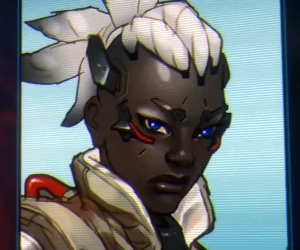కొంతమంది ప్రజలు పొడవాటిని ఇష్టపడతారు మరియు పట్టికలో ఉన్న ఒకే రకమైన డేటాను ఒకేసారి ఎంటర్ చేయండి. ఈ సమయం చాలా సమయం తీసుకునే, ఒక అందమైన బోరింగ్ పని. Excel అటువంటి డేటా యొక్క ఇన్పుట్ను ఆటోమేట్ చేసే సామర్థ్యాన్ని కలిగి ఉంది. దీనికోసం, స్వీయపూర్తి కణాల ఫంక్షన్ అందించబడుతుంది. అది ఎలా పనిచేస్తుందో చూద్దాం.
Excel లో Job ఆటోఫిల్
మైక్రోసాఫ్ట్ ఎక్సెల్లో స్వీయ-పూర్తీకరణ ప్రత్యేక నింపి మార్కర్ను ఉపయోగించి నిర్వహించబడుతుంది. ఈ పరికరాన్ని కాల్ చేయడానికి మీరు ఏదైనా సెల్ యొక్క కుడి అంచుపై కర్సరును ఉంచాలి. ఒక చిన్న నల్ల శిలువ కనిపిస్తుంది. ఇది పూరక మార్కర్. మీరు కణాలు పూరించాలనుకునే షీట్ యొక్క వైపుకు ఎడమ మౌస్ బటన్ను నొక్కి పట్టుకోవాలి.

కణాలు నింపబడతాయి ఎలా మూలం సెల్ లో ఉన్న డేటా రకాన్ని బట్టి ఉంటుంది. ఉదాహరణకు, పదాల రూపంలో సాదా టెక్స్ట్ ఉంటే, అప్పుడు పూరక మార్కర్తో డ్రాగ్ చేస్తున్నప్పుడు, అది షీట్ యొక్క ఇతర కణాలకు కాపీ చేయబడుతుంది.

నంబర్లతో సెల్లను పూరించండి
తరచుగా, స్వీయపూర్తిని క్రమంలో అనుసరించే సంఖ్యల పెద్ద సంఖ్యలో నమోదు చేయడానికి ఉపయోగిస్తారు. ఉదాహరణకు, ఒక నిర్దిష్ట గడిలో సంఖ్య 1, మరియు మేము 1 నుంచి 100 వరకు కణాలను సంఖ్య చేయాలి.
- పూరక మార్కర్ను సక్రియం చేసి, అవసరమైన సంఖ్యకు కణాలకు లాగండి.
- కానీ, మేము చూసినట్లుగా, ఒకే ఒక యూనిట్ అన్ని కణాలకు కాపీ చేయబడింది. ఐకాన్ పై క్లిక్ చేయండి, ఇది నిండిన ప్రాంతపు దిగువ ఎడమ వైపు ఉన్న మరియు పిలువబడుతుంది "ఆటోఫిల్ ఎంపికలు".
- తెరుచుకునే జాబితాలో, అంశానికి స్విచ్ సెట్ చేయండి "నింపు".



మీరు చూడగలిగినట్లుగా, ఆ తరువాత, మొత్తం అవసరమైన పరిధిని క్రమంలో సంఖ్యలుతో నింపుతారు.

కానీ మీరు దానిని మరింత సులభతరం చేయవచ్చు. మీరు స్వీయపూర్తి ఎంపికలను కాల్ చేయవలసిన అవసరం లేదు. ఇది చేయటానికి, పూరక హ్యాండిల్ను లాగడానికి, ఎడమ మౌస్ బటన్ను పట్టుకుని పాటు, మీరు మరొక బటన్ను పట్టుకోవాలి Ctrl కీబోర్డ్ మీద. ఆ తరువాత, క్రమంలో సంఖ్యలు కణాలు నింపడం వెంటనే ఏర్పడుతుంది.
స్వీయపూర్తి పురోగతి వరుస చేయడానికి ఒక మార్గం కూడా ఉంది.
- మేము పొరుగు కణాలలోకి మొదటి రెండు సంఖ్యలను ప్రవేశపెడతాము.
- వాటిని ఎంచుకోండి. పూరక మార్కర్ను ఉపయోగించి, మేము ఇతర సెల్లకు డేటాను నమోదు చేస్తాము.
- మీరు గమనిస్తే, ఇచ్చిన దశలో ఉన్న సీక్వెన్షియల్ సీరీస్ సృష్టించబడుతుంది.



సాధనాన్ని పూరించండి
Excel కూడా ఒక ప్రత్యేక సాధనం కలిగి ఉంది "నింపు". ఇది రిబ్బన్ టాబ్లో ఉంది. "హోమ్" టూల్స్ బ్లాక్ లో "ఎడిటింగ్".

- డేటాను ఏ సెల్లోనైనా నమోదు చేసి, ఆపై దాన్ని మరియు మేము పూర్తి చేయబోయే కణాల పరిధిని ఎంచుకోండి.
- మేము బటన్ నొక్కండి "నింపు". కనిపించే జాబితాలో, కణాలను పూరించడానికి దిశను ఎంచుకోండి.
- మీరు గమనిస్తే, ఈ చర్యల తర్వాత, ఒక గడిలోని డేటా మొత్తం ఇతరులకు కాపీ చేయబడింది.



ఈ సాధనంతో మీరు కణాలను పురోగతితో పూరించవచ్చు.
- గడిలో నంబర్ ఉంచండి మరియు డేటాతో నింపిన కణాల శ్రేణిని ఎంచుకోండి. "నింపు" బటన్పై క్లిక్ చేయండి మరియు కనిపించే జాబితాలో అంశాన్ని ఎంచుకోండి "పురోగమనం".
- పురోగతి సెట్టింగులు విండో తెరుచుకుంటుంది. ఇక్కడ మీరు అనేక సర్దుబాట్లు చేయవలసి ఉంది:
- పురోగతి స్థానాన్ని (నిలువు వరుసలలో లేదా వరుసలలో) ఎంచుకోండి;
- రకం (రేఖాగణిత, అంకగణితం, తేదీలు, స్వీయపూర్తి);
- దశను సెట్ చెయ్యండి (అప్రమేయంగా ఇది 1);
- సెట్ పరిమితి విలువ (ఐచ్ఛిక).
అదనంగా, కొన్ని సందర్భాల్లో, కొలత యూనిట్లు సెట్ చేయబడతాయి.
అన్ని సెట్టింగ్లు చేసినప్పుడు, బటన్పై క్లిక్ చేయండి. "సరే".
- మీరు గమనిస్తే, ఈ తరువాత, మీరు ఎంచుకున్న పురోగతి నియమాల ప్రకారం మొత్తం ఎంచుకున్న పరిధి కణాలు నిండి ఉంటుంది.



ఫార్ములా స్వీయఫిల్లింగ్
ప్రధాన Excel ఉపకరణాలలో ఒకటి సూత్రాలు. పట్టికలో ఒకే రకమైన సూత్రాలు ఉంటే, మీరు ఆటో-పూర్తి ఫంక్షన్ని కూడా ఉపయోగించవచ్చు. సారాంశం మారదు. ఇతర కణాలకు ఫార్ములాను కాపీ చేయడానికి మార్కర్ను పూరించడానికి ఇది అవసరం. ఈ సందర్భంలో, సూత్రం ఇతర కణాలకు సూచనలను కలిగి ఉంటే, అప్రమేయంగా, ఈ విధంగా కాపీ చేసినప్పుడు, వారి అక్షాంశాలు సాపేక్షత సూత్రానికి అనుగుణంగా మారుతాయి. అందువలన, అలాంటి లింకులు బంధువులు అంటారు.

ఆటో-ఫిల్లింగ్ అయినప్పుడు చిరునామాలను పరిష్కరించడానికి మీరు కావాలనుకుంటే, సోర్స్ సెల్లో వరుస మరియు నిలువు అక్షాంశాల ముందు మీరు డాలర్ సైన్ ఉంచాలి. ఇటువంటి లింకులు సంపూర్ణంగా పిలువబడతాయి. అప్పుడు, సాధారణ స్వీయపూర్తి విధానాన్ని పూరక మార్కర్ ఉపయోగించి నిర్వహిస్తారు. ఈ విధంగా నిండిన అన్ని కణాలలో, సూత్రం పూర్తిగా మారదు.

పాఠం: Excel లో సంపూర్ణ మరియు సాపేక్ష లింకులు
ఇతర విలువలతో ఆటోఫిల్ చెయ్యండి
అదనంగా, Excel క్రమంలో ఇతర విలువలతో స్వయంపూర్తిని అందిస్తుంది. ఉదాహరణకు, మీరు ఏదైనా తేదీని ఎంటర్ చేసి, ఆపై, పూరక మార్కర్ను ఉపయోగించి, ఇతర కణాలను ఎంచుకుని, ఎంచుకున్న పరిధిని ఖచ్చితమైన క్రమంలో తేదీలతో నింపుతారు.

అదేవిధంగా, వారంలోని రోజులు (సోమవారం, మంగళవారం, బుధవారం ...) లేదా నెలలలో (జనవరి, ఫిబ్రవరి, మార్చి ...) మీరు స్వీయపూర్తి చేయగలరు.

అంతేకాకుండా, టెక్స్ట్ లో ఏ అంకెల ఉంటే, ఎక్సెల్ అది గుర్తించి ఉంటుంది. పూరక మార్కర్ను ఉపయోగించేటప్పుడు, వచనం మారుతున్న అంకెలతో నకలు చేయబడుతుంది. ఉదాహరణకు, మీరు ఒక సెల్ లో "4 భవనం" అనే పదమును వ్రాస్తే, ఇతర నింపిన మార్కుతో నింపిన ఇతర కణాల్లో ఈ పేరు "5 బిల్డింగ్", "6 బిల్డింగ్", "7 బిల్డింగ్", మొదలైనవిగా మార్చబడుతుంది.

మీ స్వంత జాబితాలను జోడించండి
Excel లో స్వీయ-పూర్తి లక్షణం యొక్క సామర్థ్యాలు కొన్ని అల్గోరిథంలు లేదా ముందే నిర్వచించిన జాబితాలకు పరిమితం కావు, ఉదాహరణకి, వారంలోని రోజులు. కావాలనుకుంటే, వినియోగదారు తన వ్యక్తిగత జాబితాను ప్రోగ్రామ్కు జోడించవచ్చు. అప్పుడు, జాబితాలో ఉండే ఎలిమెంట్ల నుండి ఏదైనా పదాన్ని సెల్కు వ్రాసినప్పుడు, పూరక మార్కర్ను వర్తింపజేసిన తరువాత, మొత్తం ఎంచుకున్న పరిధి కణాలు ఈ జాబితాతో నింపబడతాయి. మీ జాబితాను జోడించడానికి, మీరు ఈ చర్యల శ్రేణిని నిర్వహించాలి.
- టాబ్ కు బదిలీ చేస్తూ "ఫైల్".
- విభాగానికి వెళ్లండి "పారామితులు".
- తరువాత, ఉపవిభాగానికి తరలించండి "ఆధునిక".
- సెట్టింగులు బాక్స్ లో "జనరల్" విండో యొక్క కేంద్ర భాగంలో బటన్పై క్లిక్ చేయండి "సవరించు జాబితాలు ...".
- జాబితాలు విండో తెరుచుకుంటుంది. ఎడమ భాగంలో ఇప్పటికే ఉన్న జాబితాలు ఉన్నాయి. కొత్త జాబితాను జోడించడానికి ఫీల్డ్లో కుడి పదాలను వ్రాయండి "జాబితా అంశాలు". ప్రతి మూలకం ఒక కొత్త లైన్ తో ప్రారంభం కావాలి. అన్ని పదాలు వ్రాసిన తరువాత, బటన్పై క్లిక్ చేయండి "జోడించు".
- ఆ తరువాత, జాబితా విండో మూసివేయబడుతుంది, మరియు అది తిరిగి తెరిచినప్పుడు, వినియోగదారుడు అప్పటికే సక్రియ జాబితాల విండోలో జోడించిన వస్తువులను చూడగలుగుతాడు.
- ఇప్పుడు, షీట్ యొక్క ఏదైనా గడిలో చేర్చిన జాబితాలోని అంశాల్లో ఒకటి అని టైప్ చేసి, పూరక మార్కర్ను వర్తింపజేసిన తరువాత, ఎంచుకున్న సెల్స్ సంబంధిత జాబితా నుండి అక్షరాలతో నిండి ఉంటుంది.







మీరు చూడగలిగినట్లుగా, Excel లో స్వీయపూర్తిని చాలా ఉపయోగకరమైన మరియు సౌకర్యవంతమైన సాధనం, ఇది అదే డేటాను జోడించడం, నకిలీ జాబితాలు మొదలగునవిలో ఎక్కువ సమయం ఆదాచేయడానికి మిమ్మల్ని అనుమతిస్తుంది. ఈ సాధనం యొక్క అనుకూలత అది అనుకూలీకరణ ఉంది. మీరు క్రొత్త జాబితాలను తయారు చేసుకోవచ్చు లేదా పాత వాటిని మార్చవచ్చు. అదనంగా, స్వీయపూర్తిని ఉపయోగించి, మీరు వివిధ రకాలైన గణిత పురోగమనాలతో కణాలు త్వరగా పూరించవచ్చు.